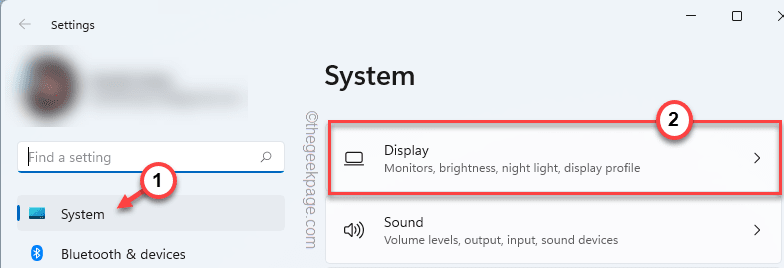ראשית, בדוק אם יש לך חיבור אינטרנט יציב
- כדי לתקן את שגיאת Zoom 4502, היכנס לחשבון Zoom שלך, לחץ על תמונת הפרופיל שלך, בחר בדוק אם קיימים עדכונים ועדכן אותה לגרסה העדכנית ביותר.
- המשך לקרוא כדי ללמוד עוד על זה!

אם אתה נתקל בשגיאה 4502 בזמן מחיקה או עריכה של הפגישות באמצעות תוסף Zoom Outlook, מדריך זה יכול לעזור! אנו נחקור את הסיבות הנפוצות ונציע פתרונות שנבדקו על ידי WR לתיקון הבעיה תוך זמן קצר.
מה גורם לשגיאת זום 4502?
- לקוח זום מיושן או פגום.
- חיבור אינטרנט חלש.
- כיצד אוכל לתקן את שגיאת זום 4502?
- 1. עדכן את זום לגרסה העדכנית ביותר
- 2. נקה את המטמון של אפליקציית זום
- 3. השבת את חומת האש של Windows באופן זמני
- 4. התקן מחדש את לקוח Zoom
כיצד אוכל לתקן את שגיאת זום 4502?
לפני שתמשיך בצעדים כלשהם לתיקון שגיאת זום 4502, עברו על הבדיקות המקדימות הבאות:
- ודא שיש לך חיבור אינטרנט יציב והשתמש בכבל Ethernet.
- הפעל מחדש את המחשב והנתב כדי לרענן את החיבור.
1. עדכן את זום לגרסה העדכנית ביותר
- הקש על חלונות סוג מפתח תקריב, ולחץ לִפְתוֹחַ.

- לחץ על פּרוֹפִיל סמל ובחר את בדוק עדכונים אפשרות מהרשימה הנפתחת.

- אם יש עדכון זמין, הוא יוריד.
עדכון האפליקציה לגרסה העדכנית ביותר יכול גם לעזור לך לתקן את קוד שגיאה 100000502; קרא את המדריך הזה לפתרונות אחרים.
כיצד אנו בודקים, בודקים ומדרגים?
עבדנו ב-6 החודשים האחרונים על בניית מערכת סקירה חדשה על האופן שבו אנו מייצרים תוכן. בעזרתו, עשינו מחדש את רוב המאמרים שלנו כדי לספק מומחיות מעשית על המדריכים שהכנו.
לפרטים נוספים תוכלו לקרוא כיצד אנו בודקים, סוקרים ומדרגים ב-WindowsReport.
2. נקה את המטמון של אפליקציית זום
- הקש על חלונות + ה כדי לפתוח את סייר קבצים חַלוֹן.
- נווט בנתיב זה לאחר החלפת שם המשתמש בשם פרופיל המשתמש שלך:
C:/Users/Username/AppData/Roaming/Zoom - אתר ובחר את הנתונים ולאחר מכן לחץ על לִמְחוֹק סמל כדי לנקות את המטמון של זום.

- כיצד לתקן שגיאת נתוני ערפילית ב-PayDay 3
- שגיאת זמן ריצה 76: נתיב לא נמצא [תיקון]
- תיקון Windows 11 23H2: איננו יכולים להשלים את בקשתך בשלב זה
3. השבת את חומת האש של Windows באופן זמני
- הקש על חלונות סוג מפתח לוח בקרה, ולחץ לִפְתוֹחַ.

- בחר קטגוריה כפי ש הצג לפי ולחץ מערכת ואבטחה.

- נְקִישָׁה חומת האש של Windows Defender.

- בחר הפעל או כבה את חומת האש של Windows Defender.

- לחץ על לחצן הבחירה שליד כבה את חומת האש של Windows Defender לשניהם פְּרָטִי & הגדרות רשת ציבורית.

- נְקִישָׁה בסדר.
כעת, בדוק אם אתה נתקל באותה שגיאה, ואם הבעיה נמשכת, הנדס לאחור את השלבים כדי להבטיח שהמחשב שלך יישאר מוגן.
4. התקן מחדש את לקוח Zoom
- ללחוץ חלונות + אני כדי לפתוח את הגדרות אפליקציה.
- לך ל אפליקציות, ואז לחץ אפליקציות מותקנות.

- לְאַתֵר תקריב, לחץ על שלוש נקודות סמל ובחר הסר את ההתקנה.

- נְקִישָׁה הסר את ההתקנה כדי לאשר את הפעולה.
- לך ל האתר הרשמי של זום, לאתר Zoom Desktop Client, ולחץ הורד.

- לאחר הורדת קובץ ההפעלה, לחץ עליו פעמיים להתקין את האפליקציה.
התקנה מחדש של אפליקציית Zoom יכולה לעזור לך לתקן את זום לא מגיב בְּעָיָה; קרא את המדריך הזה כדי ללמוד את הפתרונות האחרים.
אם שום דבר לא עזר לך, אתה חייב לשקול יצירת קשר עם תמיכת הלקוחות של Zoom והסבר את הבעיה והתיקונים שניסית לעזרה נוספת!
למקרה שנתקעתם עם ה קוד שגיאה זום 3113, הנה כמה פתרונות מוכחים של מומחים לתיקון הבעיה ולארח פגישת זום בהצלחה.
פספסנו שלב שעזר לך? אל תהססו להזכיר אותם בסעיף ההערות למטה. נוסיף אותו בשמחה לרשימה.

![לוח המגע של Lenovo IdeaPad לא עובד [תיקון מהיר]](/f/d93255c6ecf78fb102b7f93ffcbe248f.png?width=300&height=460)